Daftar isi
EaseUS , dalam artikel ini, akan menjelaskan pertanyaan, "Bisakah Mac membaca exFAT?" Dan menyediakan dua cara untuk membantu Anda jika Mac Anda gagal menulis ke hard drive exFAT.
Bisakah Mac membaca exFAT? Tentu! Mac menyediakan dukungan baca dan tulis penuh untuk exFAT. Setiap perangkat penyimpanan berformat exFAT dapat dipasang secara otomatis di program Finder dan di desktop saat dicolokkan. Pengguna Mac dapat mengakses semua file yang tersimpan di perangkat exFAT.
exFAT adalah singkatan dari Extensible File Allocation Table. Ini adalah sistem berkas milik Microsoft yang diluncurkan pada tahun 2006, yang dioptimalkan untuk memori flash seperti kartu SD dan flash drive USB. Mac sudah mendukung semua perangkat dengan sistem berkas exFAT, termasuk flash drive, kamera video, kamera digital, TV layar datar, dan pemutar media portabel.
exFAT dapat dibaca/ditulis di Mac, tetapi bagaimana cara mengakses exFAT di Mac? Anda dapat mengikuti langkah-langkah cepat berikut:
Faktanya, exFAT kompatibel dengan semua Windows dan macOS versi modern. Namun, banyak pengguna melaporkan bahwa Mac mereka tidak dapat membaca atau menulis ke hard drive exFAT. Mari kita bahas pertanyaan ini di bagian selanjutnya.
Ada dua situasi yang mungkin Anda temui jika Anda tidak dapat menulis ke hard drive exFAT:
1️⃣Kasus 1. Anda tidak memiliki izin yang benar
Pengaturan izin pada Mac dirancang untuk mengontrol siapa saja yang dapat mengakses dan mengedit file di komputer Anda. Jadi, jika Anda mengalami masalah ini, kemungkinan besar karena hard drive eksternal Anda tidak memiliki izin di Mac. - Periksa Solusinya
2️⃣Kasus 2. Formatnya adalah NTFS
Tidak seperti exFAT, NTFS tidak kompatibel dengan Mac, tetapi Windows menetapkan format NTFS sebagai format default. Mac hanya dapat membaca NTFS, tetapi tidak dapat menulis ke hard drive berformat NTFS. Inilah sebabnya mengapa beberapa pengguna yang menggunakan Mac dan Windows secara bersamaan melaporkan bahwa mereka tidak dapat membuat Mac mereka menulis ke hard drive (eksternal). - Periksa solusinya
Untuk dua situasi yang berbeda, kami menyediakan dua cara bagi Anda untuk menghapusnya. Teruskan membaca dan dapatkan informasi lebih lanjut.
Jika Anda adalah administrator, Anda dapat langsung menambahkan izin ke semua item dalam disk atau folder exFAT, sehingga Anda dapat membaca dan menulis data pada hard disk dengan bebas.
Langkah 1. Hubungkan hard drive eksternal Anda ke Mac Anda.
Langkah 2. Klik kanan pada disk ini. Lalu pilih Get Info.
Langkah 3. Anda dapat melihat ikon gembok di sudut kanan bawah jendela informasi. Jika terkunci, klik untuk membukanya. Masukkan nama dan kata sandi administrator (jika diperlukan). Luaskan tab Berbagi dan Izin. Kemudian centang kotak "Abaikan kepemilikan untuk volume ini".

📖Baca Juga: Tidak Memiliki Izin untuk Menulis ke Hard Drive Eksternal
Jika Anda bukan administrator, Anda dapat meminta administrator untuk memberikan Anda izin atau menambahkan nama pengguna Anda di kolom Nama di bawah Berbagi dan Izin.
Langkah 1. Klik kanan pada disk yang sesuai dan pilih "Dapatkan Info".
Langkah 2. Kemudian Anda perlu mengeklik ikon kunci untuk membukanya. Masukkan nama administrator dan kata sandi (jika diperlukan).
Langkah 3. Perluas bagian Berbagi dan Izin, lalu pilih pengguna yang ingin Anda tetapkan izin.
Langkah 4. Pilih Baca dan Tulis. Simpan dan keluar.
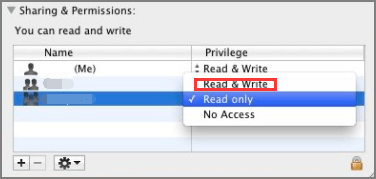
Selain masalah izin, hal ini dapat disebabkan oleh format yang tidak kompatibel. Ada berbagai cara untuk mengaktifkan dukungan penulisan NTFS di Mac, seperti perangkat lunak gratis, perangkat lunak berbayar, atau opsi untuk mengaktifkan izin penulisan NTFS secara asli. Apple masih belum mengizinkan pengguna untuk menulis di NTFS seperti yang kita ketahui. Hingga saat ini, Apple hanya dapat melakukan operasi baca.
Namun, cara untuk mengaktifkan dukungan NTFS melalui metode asli sangatlah sulit, memerlukan banyak perintah dan langkah-langkah yang rumit. Itulah sebabnya berbagai aplikasi pihak ketiga menyediakan layanan ini. Salah satu aplikasi tersebut adalah EaseUS NTFS for Mac . Anda dapat mengunduhnya secara gratis dan mengaktifkan dukungan NTFS dengan mudah dengan mengikuti langkah-langkah sederhana berikut.
Langkah 1. Luncurkan dan aktifkan EaseUS NTFS untuk Mac. Klik "Saya sudah memiliki lisensi" untuk membuka kunci perangkat lunak ini.
Langkah 2. Hubungkan drive NTFS ke Mac, EaseUS NTFS for Mac akan secara otomatis mendeteksi perangkat tersebut. Pilih drive Anda dan Anda akan melihatnya sekarang ditandai sebagai 'Read-only'. Klik "Enable Writable" untuk menambahkan hak baca dan tulis ke drive tersebut.
Langkah 3. Ketika status drive NTFS berubah menjadi "Writable".
Langkah 4. EaseUS NTFS untuk Mac akan memunculkan jendela untuk membantu Mac mendapatkan akses ke drive NTFS:
Langkah 5. Saat EaseUS NTFS untuk Mac dimulai ulang, Anda dapat membuka untuk memeriksa, membaca, menulis, dan bahkan memodifikasi data yang tersimpan pada perangkat NTFS.
EaseUS NTFS untuk Mac memungkinkan Anda menulis ke hard drive NTFS di Mac tanpa memformatnya ke exFAT. Unduh alat ini di PC Anda untuk mencobanya sekarang.
exFAT sepenuhnya kompatibel dengan macOS. Ia dapat mendukung ukuran file maksimum 1EB, yang sangat cocok untuk menyimpan file besar; fitur penting exFAT adalah ia mendukung banyak sistem operasi, termasuk Mac OS, Windows, Linux, dan beberapa sistem Android. Jika Mac Anda tidak dapat membaca hard drive NTFS, Anda dapat memformatnya sebagai exFAT atau menggunakan EaseUS NTFS for Mac untuk membuat NTFS dapat ditulis tanpa memformat atau kehilangan data apa pun secara langsung.
Anda mungkin tertarik dengan topik berikut:
Kami telah mempelajari bahwa exFAT kompatibel dengan macOS dan Windows. Berikut beberapa pertanyaan terkait; periksa pertanyaan tersebut jika Anda memerlukan bantuan.
1. Apakah exFAT didukung oleh Mac?
Ya, Mac mendukung exFAT. exFAT adalah format berkas baru yang dibuat oleh Microsoft untuk menggantikan FAT32. Format ini mendukung semua Windows dan sebagian besar macOS modern.
2. Mengapa exFAT tidak terbaca di Mac?
Biasanya, Mac dapat membaca dan menulis ke sistem berkas exFAT. Jika Anda menemui kesalahan, periksa faktor-faktor berikut: kerusakan, perangkat lunak driver yang hilang, kabel yang rusak, masalah sistem operasi, dll.
3. Apakah exFAT dapat digunakan di Mac dan Windows?
Ya, exFAT dirancang untuk menggantikan FAT32 dalam batasan ukuran file, dan fitur terbaiknya adalah dapat digunakan baik di Mac maupun Windows.
Artikel Terkait - JUGA DI PERANGKAT LUNAK EaseUS
Tombol Hapus Berwarna Abu-abu pada Utilitas Disk Mac | Cara Memperbaikinya
/2025-06-26
Terpecahkan: Disk Tidak Dapat Dikeluarkan Karena Finder Menggunakannya
/2025-06-26
Cara Mengaktifkan NTFS di Mac - 3 Cara Terperinci 🔥
/2025-06-26
Cara Memasang Partisi BOOTCAMP NTFS dengan Akses Baca-Tulis
/2025-06-26




